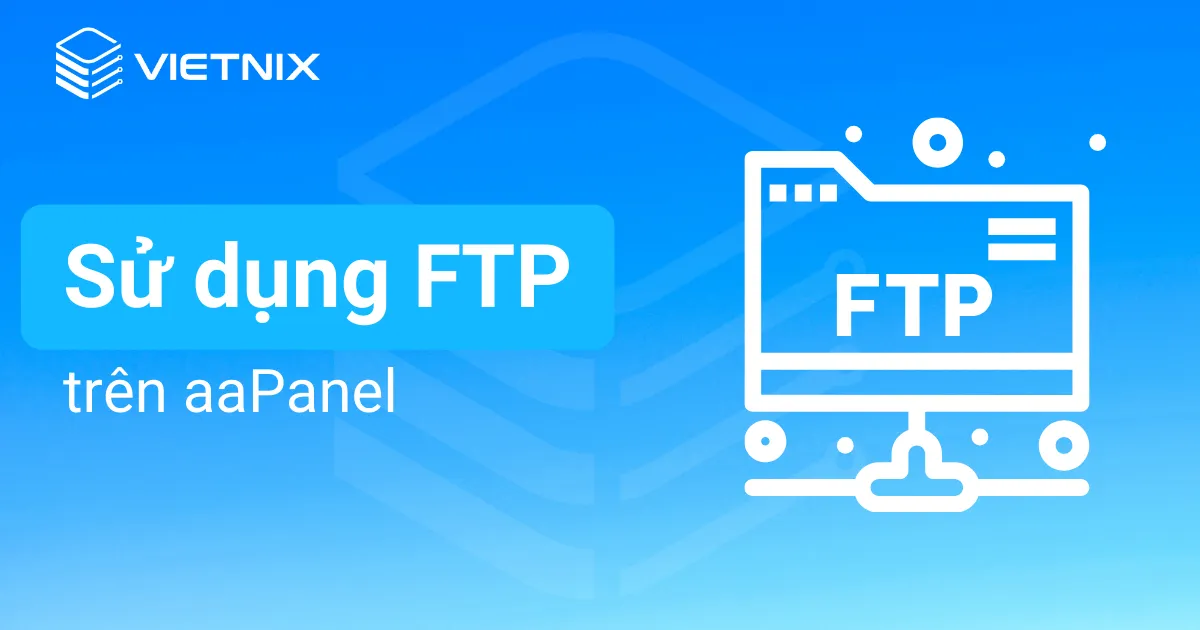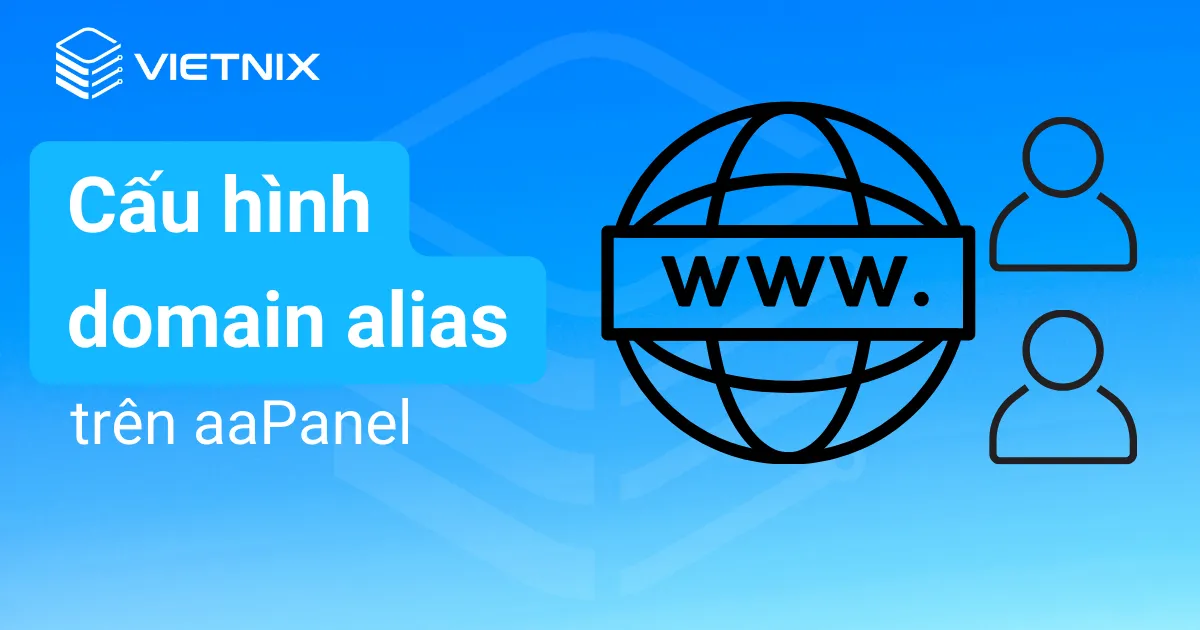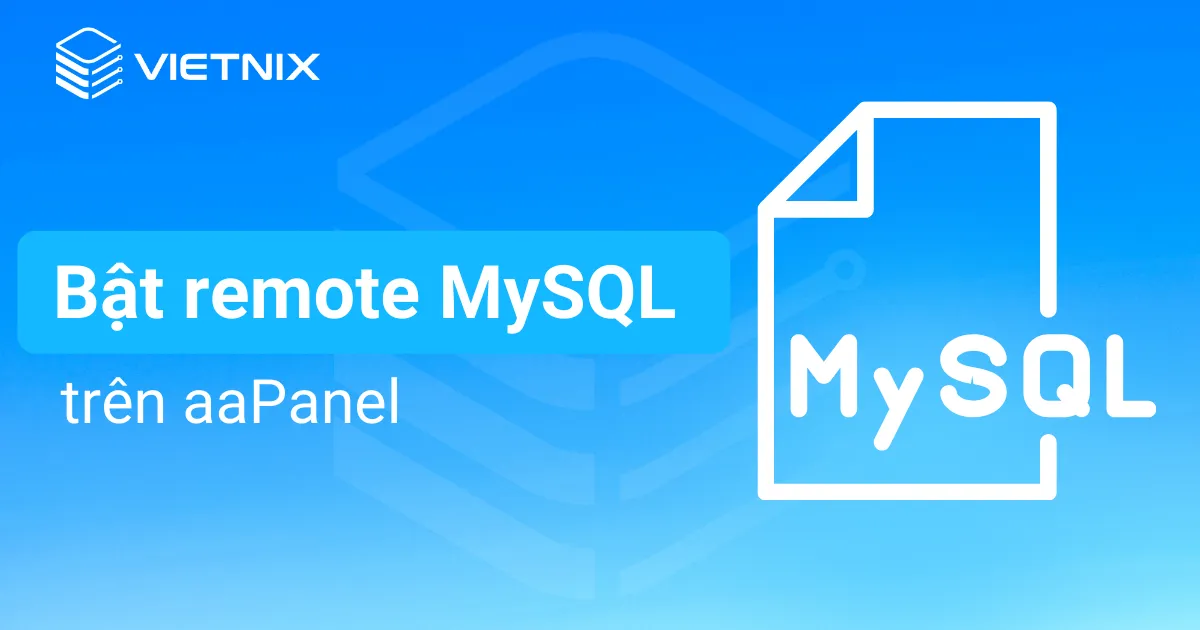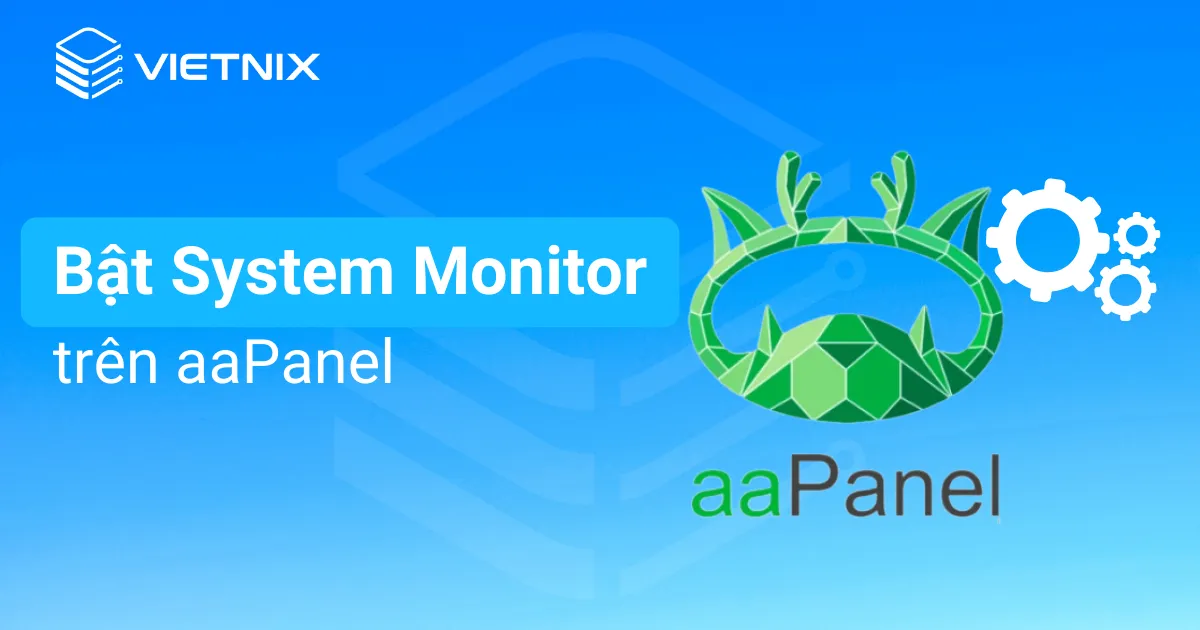Chuyển đổi webserver trên aaPanel là một thao tác quan trọng giúp tối ưu hiệu suất và tăng cường khả năng xử lý cho website của bạn. aaPanel hỗ trợ nhiều loại webserver phổ biến như Nginx, Apache và OpenLiteSpeed, mỗi loại đều có những ưu điểm riêng. Bài viết này sẽ hướng dẫn bạn cách chuyển đổi webserver trên aaPanel một cách dễ dàng và nhanh chóng.
Những điểm chính
- Lý do cần chuyển đổi webserver trên aaPanel: Hiểu được tầm quan trọng và lợi ích của việc chuyển đổi webserver.
- 3 bước chuyển đổi webserver trên aaPanel: Hướng dẫn chi tiết cách chuyển đổi webserver, giúp người đọc thực hiện thao tác một cách dễ dàng và nhanh chóng.
- Giới thiệu Vietnix: Biết được Vietnix là nhà cung cấp VPS uy tín, tốc độ cao và ổn định.
- Câu hỏi thường gặp: Giải đáp những thắc mắc phổ biến về chuyển đổi webserver.
Tại sao cần chuyển đổi webserver trên aaPanel?
Đây là câu hỏi Vietnix nhận được khá nhiều khi gợi ý độc giả chuyển đổi webserver trên aaPanel. Việc chuyển đổi này thực sự tiềm ẩn nhiều rủi ro, tuy nhiên vì những lý do sau mà Vietnix khuyên bạn nên thực hiện thao tác này càng sớm càng tốt giúp tối ưu hóa hệ thống cũng như là nhẹ nhàng hơn trong quá trình quản lý hệ thống.
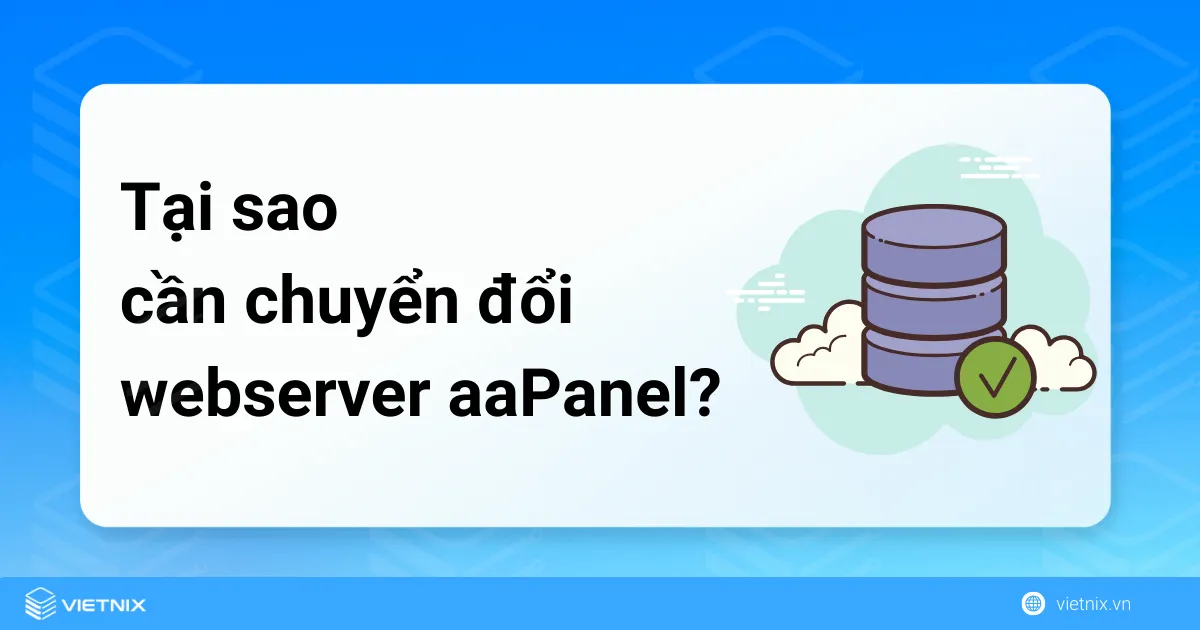
6 lý do chính bạn nên chuyển đổi webserver trên aaPanel;
- Hiệu suất và độ tương thích: aaPanel hỗ trợ nhiều loại webserver như Nginx, Apache, LiteSpeed. bạn chọn webserver phù hợp có thể cải thiện hiệu suất và tương thích của website hoặc ứng dụng.
- Bảo mật: Các webserver có cấu hình mặc định và tính năng bảo mật khác nhau nên việc chuyển đổi giúp điều chỉnh cấu hình để đáp ứng yêu cầu bảo mật của bạn trên aaPanel.
- Hỗ trợ ngôn ngữ và framework: Chọn webserver tương thích với ngôn ngữ lập trình và framework của bạn giúp đảm bảo hoạt động mượt mà và hiệu quả.
- Quản lý tài nguyên: Các webserver trên aaPanel có cách tiếp cận quản lý tài nguyên khác nhau. Chính vì vậy, việc chuyển đổi giúp tối ưu hóa sử dụng tài nguyên và quản lý hiệu suất.
- Nhu cầu mở rộng: Khi website phát triển, việc chuyển đổi sang webserver có khả năng mở rộng tốt hơn trên aaPanel là quan trọng để đảm bảo khả năng đáp ứng với lượng người dùng tăng cao.
- Thí nghiệm và tùy chỉnh: Quản trị viên hệ thống có thể muốn thử nghiệm và tùy chỉnh môi trường webserver trên aaPanel để đáp ứng yêu cầu cụ thể của họ.
![]() Lưu ý
Lưu ý
Khi thực hiện chuyển đổi trên aaPanel, hãy đảm bảo sao lưu đầy đủ dữ liệu và cấu hình để tránh mất mát thông tin, và kiểm tra kỹ lưỡng tính tương thích để đảm bảo rằng website hoặc ứng dụng vẫn hoạt động đúng cách sau quá trình chuyển đổi.
Để trải nghiệm việc chuyển đổi webserver trên aaPanel một cách mượt mà và hiệu quả, bạn cần một môi trường VPS ổn định và mạnh mẽ. Vietnix cung cấp dịch vụ VPS giá rẻ với hiệu năng cao, cấu hình linh hoạt, hỗ trợ cài đặt aaPanel và nhiều webserver khác nhau. Hãy truy cập website Vietnix để tìm hiểu thêm về các gói VPS phù hợp với nhu cầu của bạn.

VPS Giá rẻ Vietnix: UPTIME VƯỢT TRỘI – chi phí tối ưu
Ổn định, an toàn, tiết kiệm – Nền tảng vững chắc cho website của bạn.
3 bước chuyển đổi webserver trên aaPanel
Bạn đọc có thể tham khảo qua video Youtube hướng dẫn chi tiết để thực hiện:
1. Kiểm tra và gỡ cài đặt webserver hiện tại
Đầu tiên, bạn hãy đăng nhập vào aaPanel rồi tiếp tục tìm đến App store để kiểm tra webserver hiện tại, Tiếp đõ, hãy chọn Uninstall để gỡ bỏ phiên bản hiện tại. Đặc biệt, bạn có thể an tâm vì quá trình này không ảnh hưởng đến dữ liệu trên web.
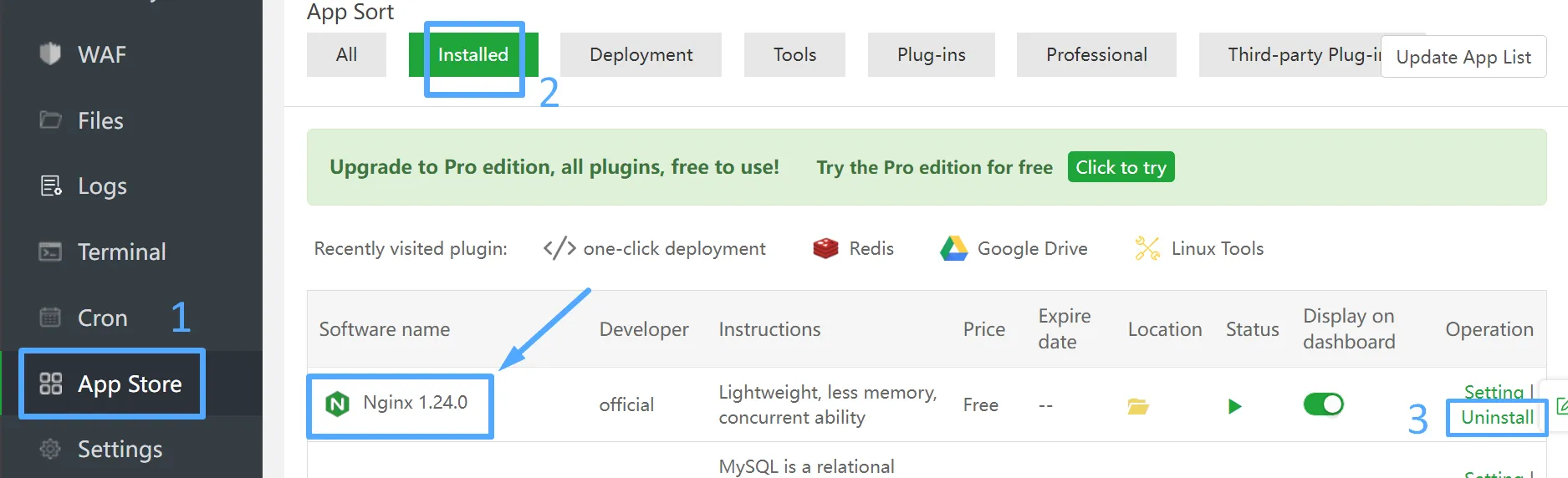
Tiếp theo, bạn hãy xác nhận quyết định bằng cách chọn Confirm. Sau khi quá trình gỡ bỏ hoàn tất, bạn có thể tiếp tục với bước thứ 2 trong quá trình chuyển đổi webserver trên aaPanel.
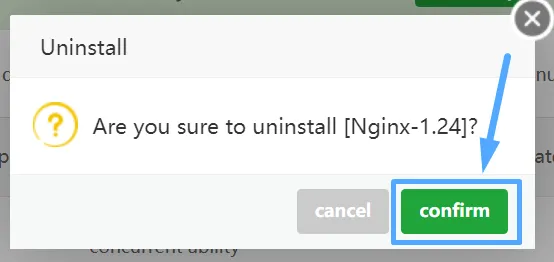
2. Cài đặt máy chủ webserver mới trên aa Panel
Sau đó, bạn chọn App Store rồi tiếp tục chọn All và tìm kiếm webserver mà bạn muốn cài đặt.
Dưới đây là một số lựa chọn cho webserver:
- NGINX: Máy chủ web NGINX.
- OLS (OpenLiteSpeed): Hỗ trợ mod
.htaccesskhông đầy đủ như LiteSpeed Enterprise. - Apache: Hỗ trợ đầy đủ các mod
.htaccess.
Chọn máy chủ webserver mà bạn muốn cài đặt, sau đó nhấn Install để bắt đầu quá trình cài đặt.
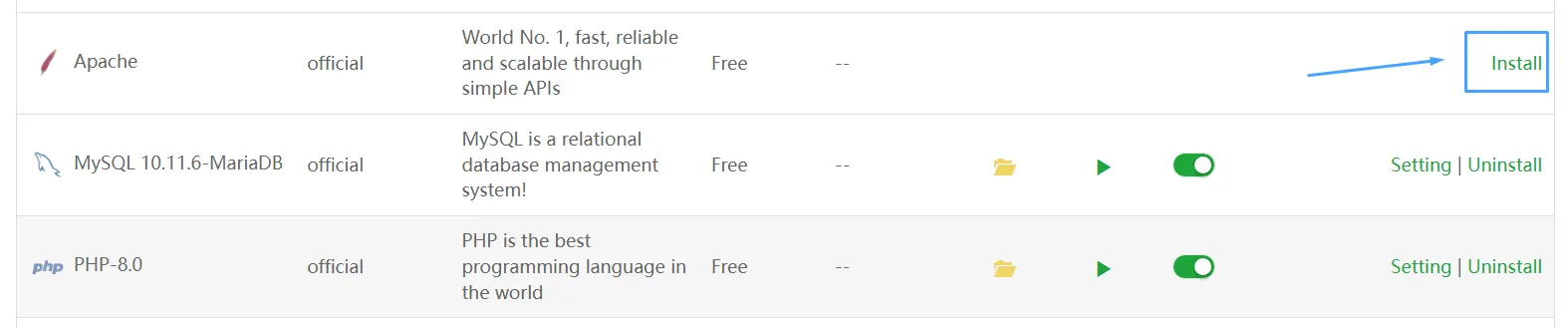
Tiếp theo, trong phần này, bạn sẽ thực hiện những bước sau:
- Version to install: Chọn phiên bản bạn muốn cài đặt.
- Method: Nếu bạn chọn Compiled, webserver sẽ được cài đặt từ source code và quá trình này có thể mất từ khoảng từ 15-30 phút tùy máy. Nếu bạn chọn Quick install, thời gian cài đặt sẽ ngắn hơn, khoảng từ 1-3 phút.
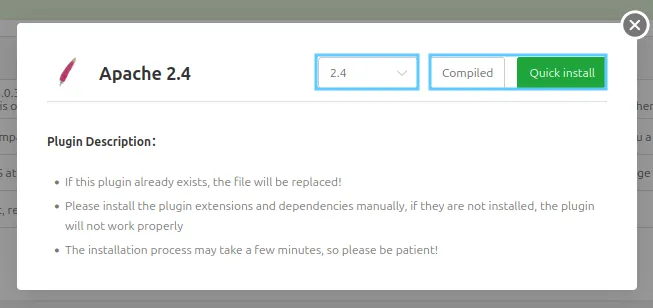
Quá trình cài đặt sẽ hiển thị như bên dưới để giúp bạn theo dõi quá trình một cách dễ dàng cũng như là theo sát tiến độ hơn.
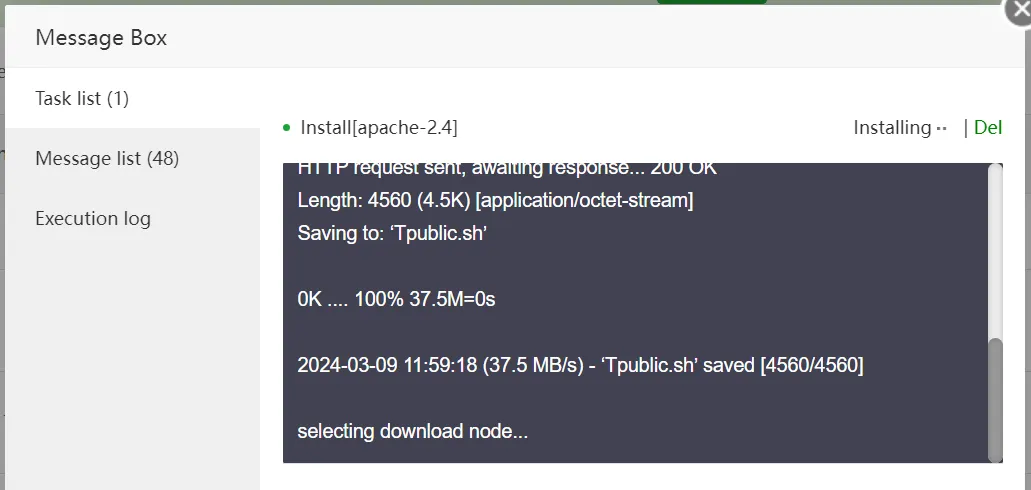
3. Khởi động lại webserver
Sau khi cài đặt thành công, bạn vui lòng khởi động lại dịch vụ để đảm bảo hoạt động bình thường và ổn định. Bạn có thể thực hiện bước này bằng cách chọn máy chủ webserver, sau đó chọn Setting.

Tiếp theo, chọn Services và sau đó chọn Restart để khởi động lại dịch vụ.
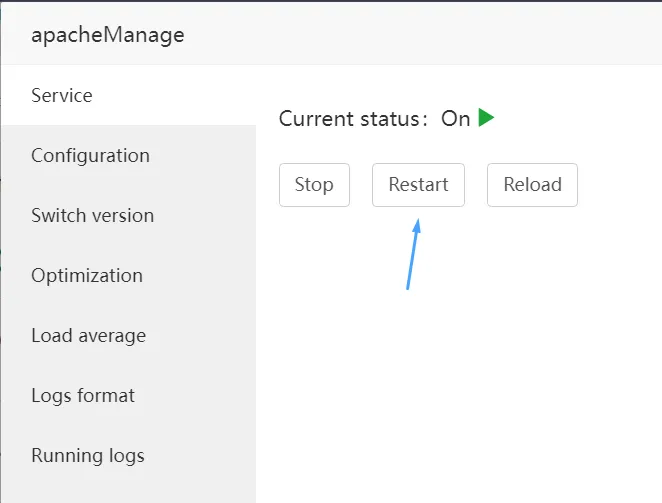
Vietnix: Đơn vị cho thuê VPS tốc độ, ổn định, bảo mật
Trong thị trường dịch vụ VPS cạnh tranh, Vietnix nổi bật là một đối tác uy tín, được hàng ngàn khách hàng tin tưởng lựa chọn trong suốt nhiều năm qua. Vietnix không chỉ cung cấp dịch vụ VPS chất lượng cao mà còn cam kết mang đến trải nghiệm vượt trội cho mọi khách hàng. Với hạ tầng mạnh mẽ, công nghệ tiên tiến, Vietnix đảm bảo tốc độ xử lý cực nhanh, hoạt động ổn định liên tục 24/7, cùng hệ thống bảo mật đa lớp tối tân, bảo vệ dữ liệu của bạn an toàn tuyệt đối.
Hơn thế nữa, đội ngũ hỗ trợ kỹ thuật chuyên nghiệp của chúng tôi luôn sẵn sàng 24/7 để giải đáp mọi thắc mắc và hỗ trợ bạn kịp thời mọi lúc, mọi nơi. Hãy để Vietnix đồng hành cùng bạn trên con đường phát triển website và ứng dụng.
Thông tin liên hệ:
- Hotline: 18001093
- Email: sales@vietnix.com.vn
- Địa chỉ: 265 Hồng Lạc, Phường Bảy Hiền, Thành phố Hồ Chí Minh.
- Website: https://vietnix.vn/
Câu hỏi thường gặp
Chuyển đổi webserver trên aaPanel có ảnh hưởng đến SEO của website không?
Chuyển đổi webserver trên aaPanel thường không ảnh hưởng trực tiếp đến SEO nếu được thực hiện đúng cách. Tuy nhiên, nếu quá trình chuyển đổi gây ra lỗi hoặc thời gian downtime kéo dài, thì gián tiếp có thể ảnh hưởng tiêu cực đến SEO.
Nếu gặp sự cố sau khi chuyển đổi webserver trên aaPanel, tôi nên làm gì?
Nếu gặp sự cố, trước tiên hãy kiểm tra lại cấu hình webserver mới. Nếu không tìm ra lỗi, hãy khôi phục lại bản sao lưu trước khi chuyển đổi. Nếu vẫn không được, hãy liên hệ nhà cung cấp hosting/ VPS hoặc tìm kiếm hỗ trợ từ cộng đồng.
Tôi nên chọn webserver nào (Apache, Nginx, OpenLiteSpeed,…) trên aaPanel cho website WordPress của mình?
Đối với WordPress, Nginx hoặc OpenLiteSpeed thường được khuyến nghị hơn Apache do hiệu suất tốt hơn. OpenLiteSpeed đặc biệt hiệu quả khi kết hợp với plugin LiteSpeed Cache. Tuy nhiên, nếu bạn chưa quen với việc cấu hình, Apache là lựa chọn đơn giản hơn.
Việc chuyển đổi webserver trên aaPanel không chỉ đơn giản mà còn mang lại nhiều lợi ích cho website của bạn. Hy vọng bài viết này đã cung cấp cho bạn những kiến thức cần thiết và hướng dẫn chi tiết để thực hiện việc chuyển đổi một cách dễ dàng và nhanh chóng. Chúc bạn thành công!